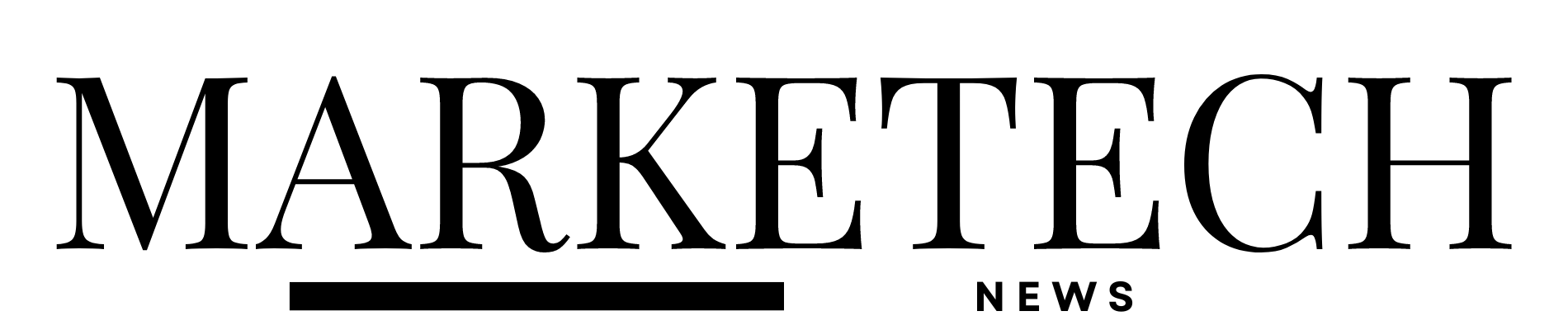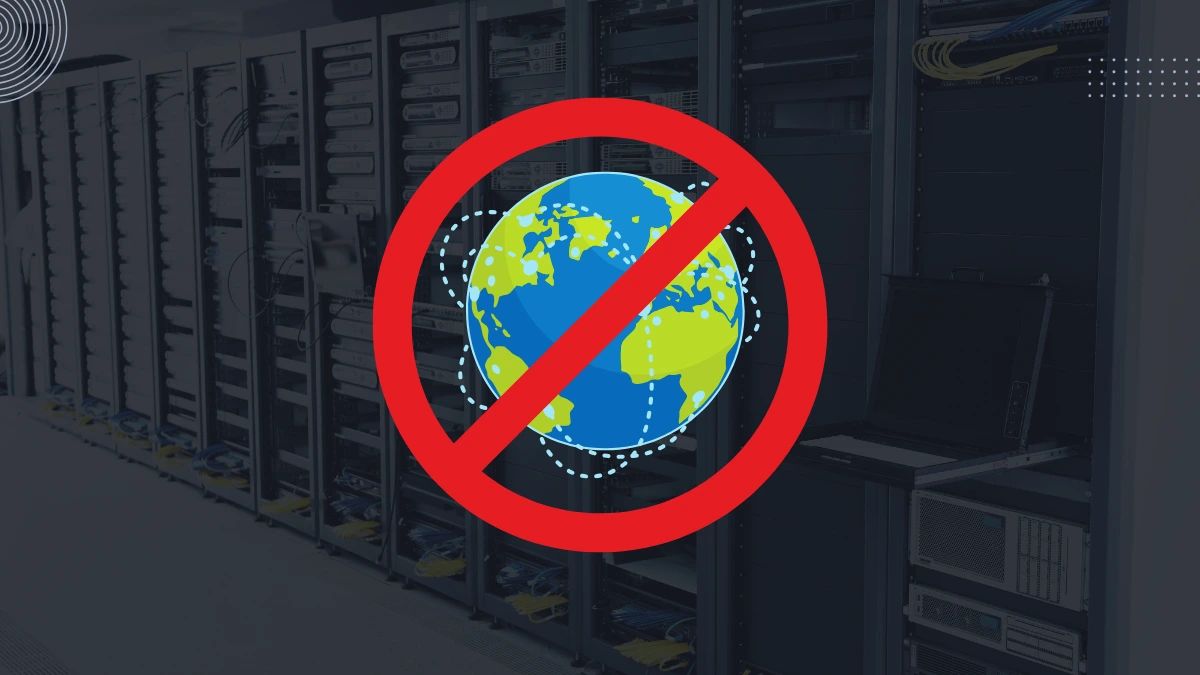El error HTTP 400 Bad Request es un mensaje de respuesta que envía un servidor web cuando la solicitud del cliente (el navegador o aplicación) contiene errores de formato o de sintaxis que le impiden procesarla correctamente. Este error es común cuando se intenta acceder a una página web y puede surgir debido a varios factores que incluyen, entre otros, problemas con la URL, caché, cookies y más.
El código de error 400 es una respuesta genérica, lo que significa que puede tener múltiples causas, y entender sus orígenes es clave para solucionarlo eficazmente. A continuación, profundizaremos en las razones principales que generan este error y en varias soluciones prácticas para solucionarlo.
Causas principales del error 400 Bad Request
Los errores HTTP 400 pueden originarse debido a diversas causas que van desde solicitudes inválidas hasta problemas de red. Entre las razones más comunes están:
- URL o sintaxis de solicitud incorrecta: A veces, el usuario introduce una URL con caracteres no válidos o incorrecta, como errores tipográficos o símbolos adicionales que el servidor no puede procesar.
- Caché y cookies almacenadas: Datos antiguos en la caché o cookies obsoletas pueden interferir con el funcionamiento de las páginas, generando errores de solicitud.
- Archivos adjuntos muy grandes: En algunos casos, cuando el cliente intenta enviar un archivo que supera los límites del servidor, el sistema responderá con un error HTTP 400.
- Problemas con DNS o con extensiones del navegador: Las extensiones que alteran la forma en que el navegador gestiona las solicitudes pueden interferir, al igual que un DNS desactualizado o problemas de red.
Entender estos orígenes permite un enfoque más específico para resolver el error.
Cómo solucionar un error HTTP 400 paso a paso
Para resolver un error HTTP 400 Bad Request, es importante aplicar cada una de las soluciones posibles, ya que las causas pueden variar. A continuación, una guía detallada con ejemplos prácticos para solucionar el problema desde diferentes ángulos:
1. Verificar la URL ingresada
En muchos casos, el error 400 se produce por una URL incorrecta. Esto puede suceder al incluir caracteres especiales, espacios en blanco o errores tipográficos. Imagina que intentas acceder a esta URL:
https://ejemplo.com/búsqueda artículos especiales/
Aquí, la palabra "búsqueda" tiene un carácter especial (la tilde en "u"), y el espacio entre "búsqueda" y "artículos" es problemático, ya que el servidor podría ocerlos adecuadamente. Para resolverlo:
- Solución: Reemplaza caracteres especiales y espacios con su versión codificada en URL. En este caso, “búsqueda artículos especiales” se convierte en:
https://ejemplo.com/b%C3%BAsqueda%20art%C3%ADculos%20especiales/
O por esta otra versión, que seguramente sea la URL "buena", suprimiendo acentos y espacios:
https://ejemplo.com/busqueda-articulos-especiales/
Si la página aún no carga, prueba simplificar la URL. Accede al dominio principal, como https://ejemplo.com, y navega desde allí hasta la página específica.
2. Limpiar la caché del navegador
La caché almacena información temporal de las páginas web que visitas para cargarlas más rápido en el futuro. Sin embargo, si la información en caché se vuelve obsoleta o corrupta, puede provocar errores HTTP 400. Un ejemplo común es cuando un sitio actualiza su estructura y tu navegador intenta cargar versiones anteriores de los archivos.
- Ejemplo: Si has visitado https://miweb.com/login y la página cambia su sistema de acceso, tu caché aún podría estar intentando cargar la versión anterior, resultando en un error.
- Solución en Chrome: Para limpiar la caché, haz clic en el menú de tres puntos en la esquina superior derecha > "Eliminar datos de navegación". Selecciona el intervalo de tiempo (recomiendo “Desde siempre” si el problema persiste) y marca la casilla de "Archivos e imágenes en caché".
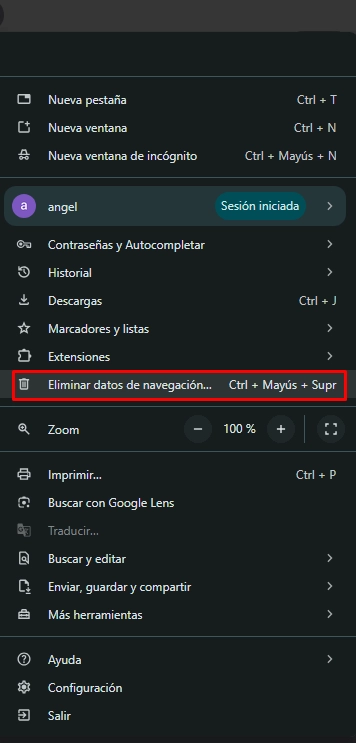
3. Eliminar las cookies del navegador
Las cookies son pequeños archivos de texto que los sitios web guardan en tu navegador para recordar tus preferencias y sesiones. A veces, las cookies desactualizadas o dañadas pueden generar problemas de autenticación y respuestas HTTP 400.
- Ejemplo: Imagina que inicias sesión en un foro. Si el foro ha cambiado sus configuraciones, la cookie almacenada puede no coincidir con los nuevos datos, causando un error al intentar acceder.
- Solución: Dirígete a la configuración de cookies en tu navegador y elimina las cookies específicas del sitio web. En Chrome, por ejemplo, haz clic en el menú de tres puntos en la esquina superior derecha > "Eliminar datos de navegación" > "Cookies y otros datos de sitios". Aquí, busca la web que quieres corregir y elimina sus cookies.

4. Comprobar si el error proviene de un archivo adjunto o límite de carga
Algunos sitios establecen límites de tamaño para los archivos que los usuarios pueden subir. Si intentas enviar un archivo más grande que el límite, el servidor puede responder con un error HTTP 400. Esto es común en plataformas de correo, almacenamiento en la nube y aplicaciones para compartir archivos.
- Ejemplo: Si intentas cargar un archivo de 30 MB en una plataforma que solo acepta hasta 25 MB, el servidor rechazará la solicitud.
- Solución: Comprueba el tamaño del archivo antes de subirlo. En algunos casos, dividir el archivo en partes más pequeñas o utilizar una versión comprimida puede resolver el problema. También puedes revisar si la plataforma admite tipos de archivo específicos, como .zip o .pdf, para archivos grandes.
5. Restablecer el DNS
El caché de DNS almacena información de las direcciones IP de sitios web, permitiéndote conectarte rápidamente sin tener que resolver la IP cada vez. Sin embargo, si el caché DNS está desactualizado, es posible que el navegador no pueda encontrar la dirección correcta, generando un error 400.
- Ejemplo: Si tu servidor DNS ha cambiado recientemente y tu dispositivo aún tiene los datos antiguos almacenados, se presentará un error al intentar acceder a la página.
- Solución en Windows: Abre el símbolo del sistema y escribe ipconfig /flushdns, luego presiona Enter. Esto borrará el caché de DNS y tu computadora solicitará nuevos datos la próxima vez que intentes acceder al sitio.
- Solución en Mac: Abre Terminal y escribe el comando sudo killall -HUP mDNSResponder, luego presiona Enter. Esto también vaciará el caché DNS.
6. Desactivar las extensiones del navegador
Ciertas extensiones pueden interferir con las solicitudes de red. Por ejemplo, extensiones de bloqueo de anuncios o de privacidad que bloquean elementos de las páginas pueden provocar errores HTTP 400 al impedir la carga completa de los elementos necesarios.
- Ejemplo: Supón que tienes instalada una extensión que bloquea rastreadores en un sitio web específico. Si el sitio requiere que se carguen ciertos scripts de terceros, la extensión puede bloquearlos y causar un error.
- Solución: Ve al menú de extensiones en tu navegador (en Chrome, accede desde el menú de tres puntos > "Extensiones") y desactiva todas las extensiones. Luego, intenta cargar la página. Si el error desaparece, reactiva las extensiones una a una para identificar la que está causando el problema.
7. Probar la página desde otro navegador o dispositivo
Si el error 400 persiste en un navegador o dispositivo en específico, esto indica que el problema podría estar relacionado con la configuración de ese navegador o dispositivo. Probar desde otro navegador, desde una ventana de incógnito o incluso desde un teléfono móvil puede ser una solución rápida y eficaz para confirmar si el error está limitado al navegador.
- Ejemplo: Si la página carga correctamente en otro navegador o dispositivo, el problema probablemente reside en el navegador original.
- Solución: Si este es el caso, prueba reinstalar o actualizar el navegador problemático. También puedes considerar restablecer la configuración de fábrica del navegador (en Chrome, ve a Configuración > Restablecer Configuración).
8. Verificar la conexión a Internet
A veces, una conexión de red inestable o con problemas de configuración puede dificultar la comunicación entre el dispositivo y el servidor, provocando errores HTTP 400. Esto es común cuando se utiliza una red pública o una conexión VPN inestable.
- Ejemplo: Si estás utilizando una red pública, como la de un café, o una VPN que reduce la velocidad de conexión, el tiempo de respuesta del servidor puede exceder los límites, generando el error 400.
- Solución: Desconecta y vuelve a conectar la red Wi-Fi o prueba usar una conexión a Internet más estable. Si estás usando una VPN, intenta desactivarla temporalmente para ver si esto resuelve el problema.
9. Contactar al proveedor de hosting o administrador del sitio
Si has intentado todas estas soluciones y el error 400 aún persiste, el problema podría ser del lado del servidor. Esto sucede si el servidor tiene configuraciones o límites específicos que no puedes controlar desde tu dispositivo.
- Ejemplo: Si estás en un sitio web corporativo y solo algunos usuarios experimentan el error 400, el problema podría ser una configuración o una limitación de la plataforma del servidor.
- Solución: Contacta con el soporte técnico o el administrador del sitio. Proporciona detalles sobre cuándo ocurre el error y qué intentos de solución ya has aplicado; esto les ayudará a identificar y resolver el problema más rápidamente.
Soluciones avanzadas para el error HTTP 400
Si las soluciones anteriores no resuelven el problema, puedes intentar algunas estrategias avanzadas:
- Revisar los registros del servidor: Si tienes acceso a los registros de tu servidor, revisarlos puede ofrecerte información detallada sobre qué está fallando y el motivo de los errores 400.
- Analizar las políticas de seguridad o firewall: Algunos sistemas de seguridad pueden bloquear solicitudes legítimas si detectan elementos inusuales. Asegúrate de que el firewall no esté interfiriendo con las solicitudes.
- Usar herramientas de depuración: Herramientas como Fiddler o el modo de desarrollador de Chrome pueden ser útiles para monitorear las solicitudes y respuestas, permitiéndote ver si hay problemas específicos en la comunicación entre cliente y servidor.
Prevención de errores 400: mejores prácticas
Prevenir el error HTTP 400 es posible siguiendo ciertas prácticas de navegación y desarrollo:
- Mantener el navegador y sus extensiones actualizadas: Asegúrate de que tanto el navegador como las extensiones están en sus versiones más recientes, lo que garantiza compatibilidad y minimiza errores.
- Evitar el almacenamiento excesivo en caché: Configura el navegador para limpiar la caché y las cookies con regularidad, lo cual evitará conflictos con el servidor.
- Utilizar URLs sencillas y bien estructuradas: Mantén las URLs sin caracteres especiales y estructuradas adecuadamente, lo cual reduce las posibilidades de errores sintácticos.
- Establecer límites de carga: En el caso de manejar servidores, configura límites de carga apropiados para archivos y controla la cantidad de solicitudes que puede recibir.